Hardware Support Packages
MATLAB adalah bahasa komputasi teknis yang sangat terkenal. MATLAB sangat tangguh untuk operasi-operasi yang melibatkan matriks, seperti pemrosesan gambar, pemrosesan suara, persamaan polinomial, dan sebagainya. MATLAB sangat tangguh dalam hal simulasi dan display data, baik dalam bentuk gambar maupun grafik. Tidak hanya itu, dengan berbagai Toolbox yang dimilikinya, MATLAB menjadi perangkat lunak yang paling sering digunakan oleh akademisi, praktisi dan pihak terkait lainnya.
Nah, MATLAB saat ini telah merilis Hardware Support Packages untuk berbagai board yang popular saat ini, seperti Arduino, BeagleBoard, Gumstix Overo, LEGO, Raspberry Pi, PandaBoard, dan bahkan Samsung Galaxy. Pada pembahasan kali ini kita akan menghubungkan MATLAB dengan Arduino. Untuk memulainya, kita harus menginstal support packages, baik secara online maupun offline. Selain menginstal support packages, kita tentunya harus memiliki papan Arduino beserta kabel USB-nya. Pada tutorial ini, saya menggunakan MATLAB versi 2014a.
Instalasi secara Online
Proses secara online memerlukan akun MATLAB. Langkah pertama yang harus dilakukan adalah kita harus membuat akun pada alamat www.mathworks.com. Alamat email dan password untuk akun MATLAB akan digunakan pada saat instalasi. Hal ini dilakukan oleh Mathwork untuk alasan keamanan dan kejelasan user.
Bukalah MATLAB, dan lihatlah pada bagian kanan atas terdapat tulisan Add-Ons. Klik kiri dan selanjutnya pilihlah Get Hardware Support Packages, dan tunggulah instruksi selanjutnya.
[[{"fid":"4","view_mode":"default","fields":{"format":"default","field_file_image_alt_text[und][0][value]":"Matlab Add-On.jpg","field_file_image_title_text[und][0][value]":"Matlab Add-On.jpg"},"type":"media","attributes":{"alt":"Matlab Add-On.jpg","title":"Matlab Add-On.jpg","height":"282","width":"362","class":"media-element file-default"}}]]
Setelah proses inisialisasi selesai, selanjutnya akan muncul jendela Support Package Installer seperti di bawah ini. Pilihlah Install from Internet, dan selanjutnya klik Next.
[[{"fid":"5","view_mode":"default","fields":{"format":"default","field_file_image_alt_text[und][0][value]":"Matlab Support Package Installer","field_file_image_title_text[und][0][value]":"Matlab Support Package Installer"},"type":"media","attributes":{"alt":"Matlab Support Package Installer","title":"Matlab Support Package Installer","height":"242","width":"400","class":"media-element file-default"}}]]
Selanjutnya muncul jendela seperti di bawah. Pada bagian Support for: , carilah Arduino dan centang Install pada bagian Support Pakages. Selanjutnya kilk Next.
[[{"fid":"6","view_mode":"default","fields":{"format":"default","field_file_image_alt_text[und][0][value]":"Matlab Support Package Installer Arduino","field_file_image_title_text[und][0][value]":"Matlab Support Package Installer Arduino"},"type":"media","attributes":{"alt":"Matlab Support Package Installer Arduino","title":"Matlab Support Package Installer Arduino","height":"212","width":"400","class":"media-element file-default"}}]]
Selanjutnya akan muncul jendela Log In ke akun MATLAB. Masukkan alamat email dan password, lalu klik Log In. Jika cocok, maka selanjutnya akan muncul jendela installer.
[[{"fid":"7","view_mode":"default","fields":{"format":"default","field_file_image_alt_text[und][0][value]":"MathWorks Account Login","field_file_image_title_text[und][0][value]":"MathWorks Account Login"},"type":"media","attributes":{"alt":"MathWorks Account Login","title":"MathWorks Account Login","height":"327","width":"306","class":"media-element file-default"}}]]
Tahapan selanjutnya adalah instalasi seperti proses instalasi pada umumnya, yaitu dengan mengklik Next. MATLAB akan menginstal software apa saja yang diperlukan, seperti yang terlihat pada jendela di bawah ini. Hal ini bisa jadi menyebalkan, sebab untuk beberapa user mungkin telah menginstal Arduino software, sehingga tidak diperlukan lagi menginstal program tersebut. Namun tidak ada pilihan lain, kita harus klik Next.
[[{"fid":"8","view_mode":"default","fields":{"format":"default","field_file_image_alt_text[und][0][value]":"Matlab Support Package Installer Third-Party","field_file_image_title_text[und][0][value]":"Matlab Support Package Installer Third-Party"},"type":"media","attributes":{"alt":"Matlab Support Package Installer Third-Party","title":"Matlab Support Package Installer Third-Party","height":"333","width":"400","class":"media-element file-default"}}]]
[[{"fid":"9","view_mode":"default","fields":{"format":"default","field_file_image_alt_text[und][0][value]":"Matlab Package Manager Download","field_file_image_title_text[und][0][value]":"Matlab Package Manager Download"},"type":"media","attributes":{"alt":"Matlab Package Manager Download","title":"Matlab Package Manager Download","height":"304","width":"355","class":"media-element file-default"}}]]
Tunggulah sampai proses selesai. Lamanya proses sangat tergantung dari kecepatan internet kita. Tunggulah dengan sabar....
Akhirnya, jika segalanya lancar, maka akan muncul jendela seperti di bawah ini. Selanjutnya, klik-lah Continue, dan ketika sudah komplit, klik-lah Finish.
[[{"fid":"10","view_mode":"default","fields":{"format":"default","field_file_image_alt_text[und][0][value]":"Matlab Support Package Manager","field_file_image_title_text[und][0][value]":"Matlab Support Package Manager"},"type":"media","attributes":{"alt":"Matlab Support Package Manager","title":"Matlab Support Package Manager","height":"178","width":"400","class":"media-element file-default"}}]]
[[{"fid":"11","view_mode":"default","fields":{"format":"default","field_file_image_alt_text[und][0][value]":"Matlab Support Package Manager Complete","field_file_image_title_text[und][0][value]":"Matlab Support Package Manager Complete"},"type":"media","attributes":{"alt":"Matlab Support Package Manager Complete","title":"Matlab Support Package Manager Complete","height":"221","width":"399","class":"media-element file-default"}}]]
Pengujian Menggunakan Papan Arduino
Pertama, sambungkan papan Arduino menggunakan kabel USB ke komputer. Selanjutnya, ketiklah sintaks berikut pada Command Window MATLAB. Misalkan kita beri nama variabel kita adalah a :
>> a = arduino ()
Updating server code on Arduino Uno (COM33). Please wait.
proses pertama kali akan membutuhkan waktu beberapa lama. Jadi, mohon ditunggu dengan sabar. Saat ini saya menggunakan Arduino UNO yang terhubung di PORT 33. Selanjutnya, ketik perintah berikut:
>> writeDigitalPin(a, 13, 1);
Lihatlah, apakah led internal pada papan Arduino menyala? Kalau sudah berhasil, maka MATLAB dan Arduino kita telah berkomunikasi dengan baik.
![[TUTORIAL] Menggunakan Variabel dan Fungsi pada Pemrograman Processing](/sites/default/files/styles/d06_standard/public/sampul/processing.png?itok=fFmn0Ud8)
![[Asal Virus Zombie] Kemungkinan Berkembang Melalui Hybrid Rabies-Flu ?](/sites/default/files/styles/d06_standard/public/sampul/Zombie%20Truth%20Dog%20Rabies.jpg?itok=KgSg9LHo)
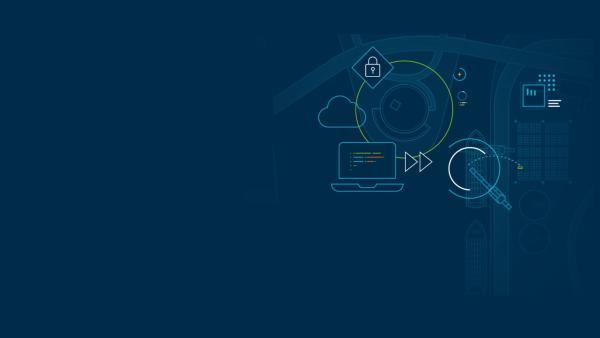

Komentar Terbaru